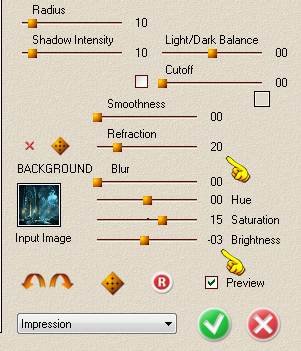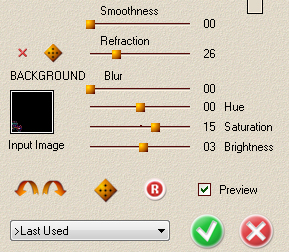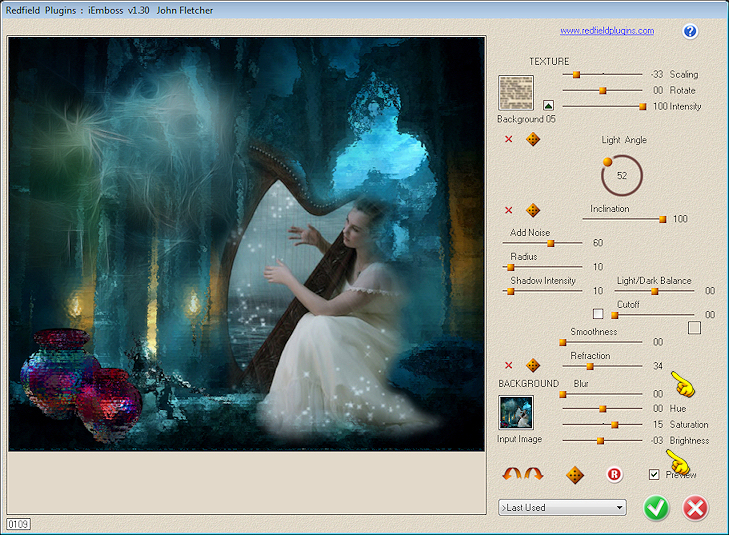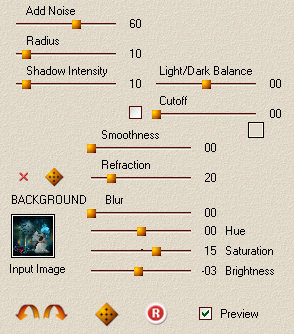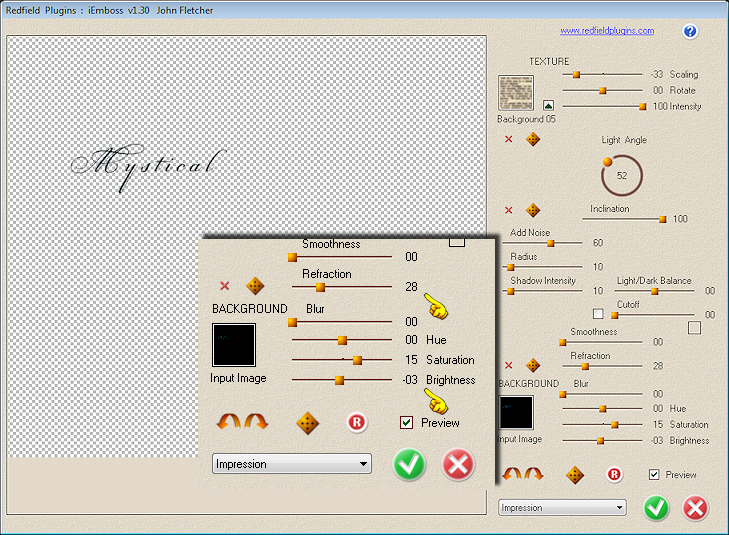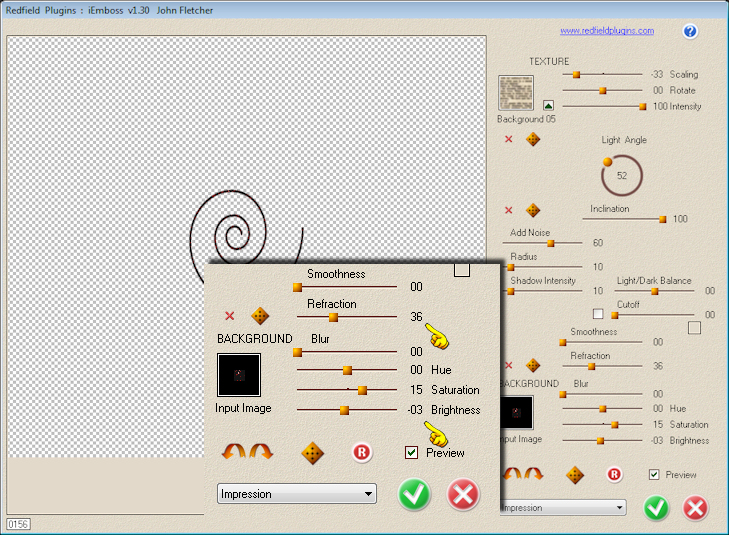He traducido este tutorial de Sherry con su permiso, el original lo puedes ver ..::Aquí::..
Mystical Music Escrito por Sherry
El 10 de Marzo de 2008
Tutorial realizado con el programa PSP 9
También está comprobado para el PSP X2.
Materiales Aqui
Filtros Necesarios: Redfield Emboss ( incluido en los materiales)
Instala el filtro ¡Emboss en la carpeta del filtro Redfield
FmTiles Tools
1 - Abrir una imagen transparente de 750 X 650 px.
2 - Selecciones - Seleccionar todo.
3 - Abrir la imagen 042.jpg.
4 - Copiar y pegar en la selección.
5 - Anular la selección.
6 - Efectos - Complementos - Redfield - ¡Emboss - Impression con los siguientes valores:
Refraction 20 y brightness -03
7 - Abrir spfracbg.pspimage
8 - Copiar y Pegar como nueva capa.
9 - Situar en la parte superior izquierda de la imagen (hacia el centro)
10 - Bajar la opacidad de esta capa al 68%.
11 - Efectos - Complementos - FM Tile Tools - Blend Emboss por defecto.
12 - Abrir FTSY-NOV2007-03.pspimage De Angie
13 - Copiar y Pegar como nueva capa
14 - Ver la imagen de ejemplo para colocar esta imagen.
15 - Abrir 1Patries-Karen-color andshapes--525820_20-11-07.psp
16 - Copiar y Pegar como nueva capa.
17 - Cambiar el tamaño de esta capa al 50%
18 - Situar en la esquina inferior izquierda de la imagen
19 - Bajar la opacidad de esta capa al 66%
20 - Efectos - Complementos - Redfield - ¡Emboss - Impression, con estos valores:Refraction 26 Brightness 03
21 - Capas - Fusionar todo.
Mayus + D o Ventana - Duplicar, minimizar esta imagen para usar más adelante.
22 - Imagen - Agregar bordes - 5px en el color #0d3741
23 - Seleccionar este borde con la varita mágica
24 - Efectos - Complementos - Redfield - ¡Emboss - Impression con estos valores:
25 - Anular la selección.
26 - Imagen - Agregar bordes - 2 px en el color #000708
27 - Imagen - Agregar bordes - 2 px en el color #0d3741
28 - Imagen - Agregar bordes - 30 px en el color Blanco #ffffff
29 - Seleccionar con la varita mágica, copiar la imagen que habíamos minimizado antes.
30- Pegar en la selección.
31 - Efectos - Complementos - Redfield - ¡Emboss - Impression con estos valores: Refraction 28 y Brightness -03
32 - Anular la selección.
33 - Imagen - Agregar bordes - 2 px en el color #0d3741
34 - Imagen - Agregar bordes - 2 px en el color #000708
35 - Minimiza la fuente PFChampions ScriptPro
36 - Con la herramienta texto con la iguiente configuración:
37 - Cerrar el primer plano y poner
el color #0d3741 en el plano de fondo
37 - Escribe Mystical.
38 - Convertir en capa de trama.
39 - Efectos - Complementos - Redfield - ¡Emboss - Impression con estos valores:
40 - Escribe Music.
41 - Convertir en capa de trama.
42- Efectos - Complementos - Redfield - ¡Emboss - Impression con los mismos valores de antes.
He separado el texto en dos partes para poder colocar la palabra Music donde más te guste.
43 - Abrir espiral.psp.
44 - Copiar y Pegar como nueva capa.
45 - Situar como en la imagen de ejemplo al principio de esta página.
46 - Cambiar el modo de mezcla de esta capa a Luminosidad heredada.
47 - Efectos - Complementos - Redfield - ¡Emboss - Impression con los siguientes valores:
48 - Capas - Duplicar
49 - Imagen - Espejo
Ver la imagen de ejemplo para situar estas espirales.
50 - Fusionar todo.
51 - Firmar o poner la marca de agua y cambiar el tamaño al gusto.
52 - Guardar como imagen jpg.
Espero que hayas disfrutado con mi tutorial
Muchas gracias por haberlo elegido
Gracias a los artistas por su talento en la creación de tubes e imagenes.
El material es todo de distribución.
Si alguien sabe a quien debo dar los créditos por favor que contacte conmigo.